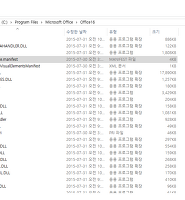MACE's life blog
엑셀팁001- 엑셀 프로그램 색상 변경(리본 메뉴/오피스 테마 변경) 본문
반응형
엑셀 프로그램 색상 변경 (리본 메뉴 색상 변경)
엑셀 Excel 이나 다른 오피스 제품들의 경우 상단 리본 색상이 있습니다.
기본 색상은 엑셀 2016은 녹색, 과거 버전들은 회색 계열인데요,
이 색상을 변경할 수 있습니다! 이 부분은 개인취향이기도 하지만 모니터 상태 등에 따라서 취사선택하면 좋을 것 같습니다. 눈이 나쁘거나 안좋으신 분은 어두운 배경을 선택하시면 글씨와 바탕색의 명도차이가 커서 조금더 글씨 보시기가 좋은 효과도 있으니 참고하시고요~
우선 엑셀 좌측 상단의 '파일' 탭메뉴를 클릭합니다.
'파일'탭이 열리면 좌측 하단의 '옵션'을 클릭합니다.
'옵션'창은 새창으로 열리게 되고요,
색상을 변경하는 곳은 'Microsoft Office 개인 설정' 이란 부분에 있습니다.
위 캡쳐 이미지 처럼 중간에 보시면 있고요, 여기서 Office 테마를 선택하시면 됩니다!
엑셀 2016은 총 3가지 색상 중 하나를 선택할 수 있습니다.
(1) 색상형 (프로그램별 색상, 엑셀은 녹색)
(2) 어두운 회색
(3) 흰색


(1)색상형 // (2) 어두운 회색 // (3) 흰색
사실 별게 아니라고 할 수도 있지만,
오래 작업해야하는 입장에서는 개인취향과 함께 눈이 가장 편한 모드를 선택하시면 좋겠습니다~ :)
반응형
'Office - Excel,PPT,HWP,Etc' 카테고리의 다른 글
| 다중 모니터 연결시 오피스 리본메뉴 글씨 줄이는 법 (12) | 2019.07.13 |
|---|---|
| [엑셀팁]번갈아 나오는 행만 추려내고 싶을 때 (2) | 2017.04.04 |
Comments